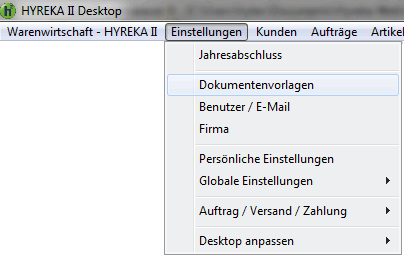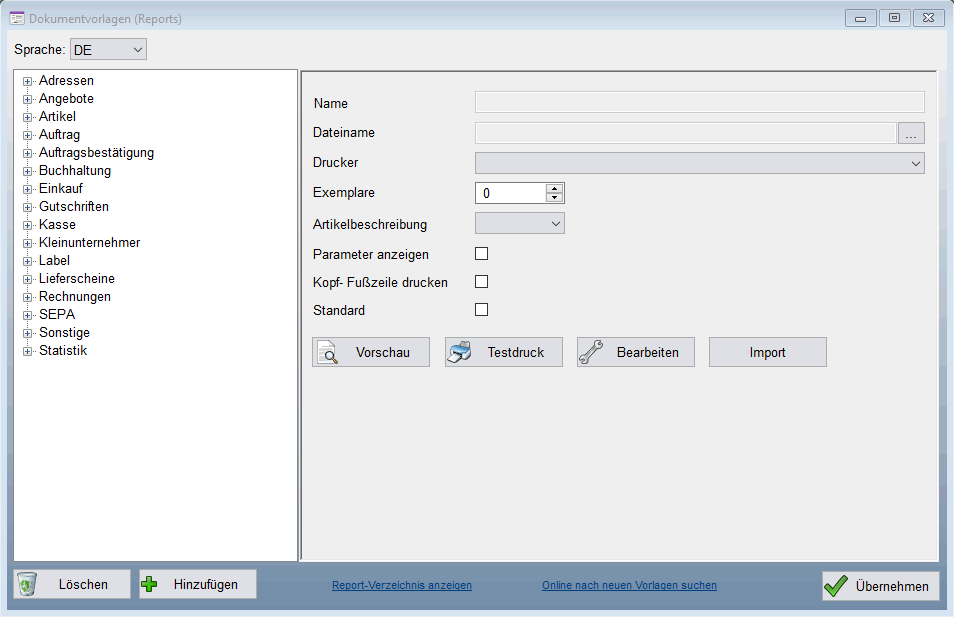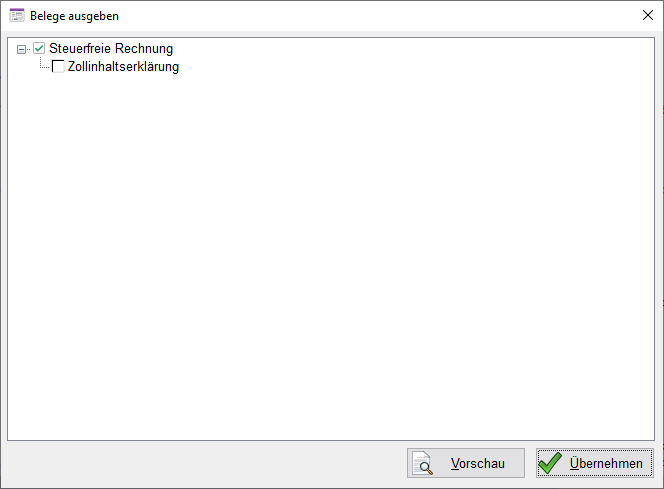Dokumentenvorlagen
Mit der Installation von Hyreka erhalten Sie ein Set aus professionellen Druckvorlagen die das Layout und den Aufbau Ihrer Dokumente, wie z.B. der Rechnung bestimmen. Über die Dokumentenvorlagen können Sie die verwendeten Dokumente anpassen. Jedem Dokument ist eine sogenannte Reportdatei mit der Endung .rep zugeordnet, die sich auf dem Hyreka-Server befindet. Reportdateien können mit dem in Hyreka enthaltenen Report-Designer verändert und beliebig angepasst werden. Die Reports sind im folgenden Verzeichnis gespeichert:
- C:\Users\Public\Documents\HyrekaDB\reports
- C:\Users\Public\Documents\HyrekaDB\Beispiel\reports
Einstellungen
Zu jedem Dokument können Sie eigene Einstellungen festlegen:
- Drucker - Wenn Sie einen Drucker festgelegt haben, wird der Druckdialog für dieses Dokument nicht mehr angezeigt und stattdessen der hinterlegte Drucker verwendet.
- Exemplare - Drucken Sie zusätzliche Exemplare aus, Standard=1
- Artikelbeschreibung - Findet nur Anwendung in Dokumenten mit Artikeldaten:
- keine
- kurz
- lang
- Parameter anzeigen - Startet beim Öffnen des Reports automatisch die Parametereingabe
- Kopf- Fußzeile drucken - Entfernen Sie den Haken, wenn Sie z.B. bedrucktes Briefpapier verwenden
- Standard - Nur relevant für Vorlagensets mit mehreren (alternativen) Dokumenten. Ist der Haken nicht gesetzt, wird vor der Ausgabe ein Dialog zur Auswahl der einzelnen Vorlagen angzeigt.

Vorlagen bearbeiten
Jede Vorlage kann in Hyreka individuell an Ihre Anforderungen angepasst werden. Die Änderungen werden mit dem Report-Designer ausgeführt. Klicken Sie dazu einfach auf Bearbeiten um die gewählte Vorlage im Designer zu öffnen. Siehe auch Hilfe: Report-Designer.
Vorlagen importieren
Sie können Standard-Vorlagen mit der Import-Funktion austauschen, z.B. wenn es eine aktuellere Version gibt oder die Vorlage modifiziert wurde. Wählen Sie dazu aus dem Baum die entsprechende Vorlage aus und klicken Sie auf Import. Nun müssen Sie nur noch die zu importierende Vorlagedatei *.rep auswählen.
Einige modifizierte Vorlagen finden Sie hier zum Download: Report Repository
Report-Parameter
Reports können Parameter enthalten, die bei der Generierung des Reports den Inhalt dynamisch verändern können. Typisch wäre z.B. die Vorgabe eines Datums oder einer Kundennummer. Wenn Reports durch Hyreka generiert werden, z.B. beim Drucken einer Rechnung, werden die benötigen Parameter automatisch übergeben. Trotzdem kann es Anwendungsfälle geben, bei denen die Parameter gezielt verändert oder vorgegeben werden müssen.
Klicken Sie dazu in der Vorschau auf das Symbol mit den grünen Pfeilen  . Nun werden die programmierten Parameter angezeigt und Sie können die Werte verändern.
Bestätigen Sie Ihre Auswahl mit OK, um den Report neu zu generieren. In den Einstellungen der Dokumentenvorlagen haben Sie die Möglichkeit die Option Parameter anzeigen zu aktivieren, damit bereits vor dem Generieren des Reports die Parameterliste angezeigt wird.
. Nun werden die programmierten Parameter angezeigt und Sie können die Werte verändern.
Bestätigen Sie Ihre Auswahl mit OK, um den Report neu zu generieren. In den Einstellungen der Dokumentenvorlagen haben Sie die Möglichkeit die Option Parameter anzeigen zu aktivieren, damit bereits vor dem Generieren des Reports die Parameterliste angezeigt wird.
Benutzervorlagen
önnen eigene oder zusätzliche Vorlagen in die Dokumentenvorlagen hinzufügen. Dafür eignen sich eigenständige Berichte wie z.B. Auswertungen und Statistiken oder alternative . Da diese Benutzervorlagen in der Regel nicht automatisch vom Programm geöffnet werden, müssen die Berichte manuell über die Vorschau aufgerufen werden.
Wählen Sie eine Vorlagengruppe aus und klicken Sie dann auf Hinzufügen. Vergeben Sie anschließend einen Namen und klicken Sie auf Import, um die Report-Datei zu speichern. Sie können den Report nun in den Dokumentenvorlagen aufrufen.
Vorlagensets und alternative Vorlagen
Wenn Sie eine Benutzervorlage als Untervorlage einer bestehenden Vorlage hinzufügen, entsteht ein Vorlagenset. Das Vorlagenset kann verwendet werden um
- mehrere Vorlagen gleichzeitig auszugeben.
- alternative Vorlagen vor der Ausgabe auswählen zu können.
In diesem Beispiel soll zu einer steuerfreien Rechnung auch eine Zollinhaltserklärung ausgegeben werden können. Dies soll aber nicht jedesmal passieren, sondern nur auf Nachfrage. Dazu legen Sie eine neue Vorlage als Untervorlage zur steuerfreien Rechnung an. Vergeben Sie einen Namen und wählen oder importieren Sie die Reportdatei (*.rep).
Damit die Zollinhaltserklärung nicht jedesmal direkt ausgegeben wird, entfernen Sie den Haken bei Standard. Es wird künftig der folgende Dialog erscheinen, wenn Sie die steuerfreie Rechnung ausgeben. Markieren Sie die gewünschten Belege und klicken Sie auf Übernehmen.
Weitere Beispiele für Vorlagensets:
- Zusätzliche Dokumente wie AGBs oder Infoschreiben ausgeben
- Alternative Vorlagen für Angebote, Rechnungen...
- Situationsbedingte Dokumente ausgeben